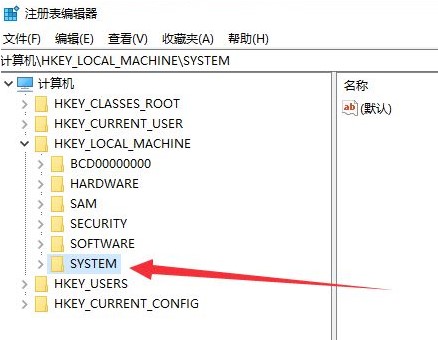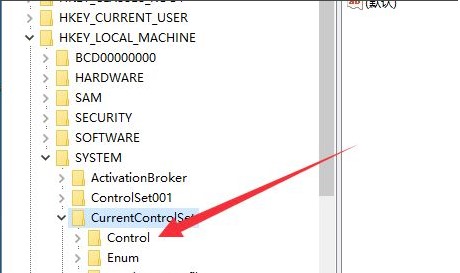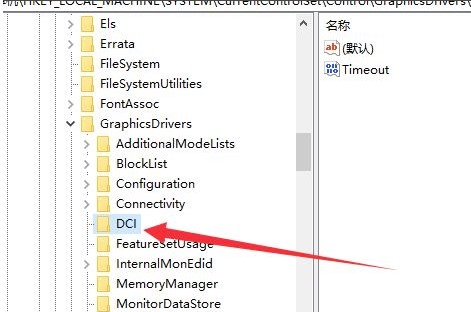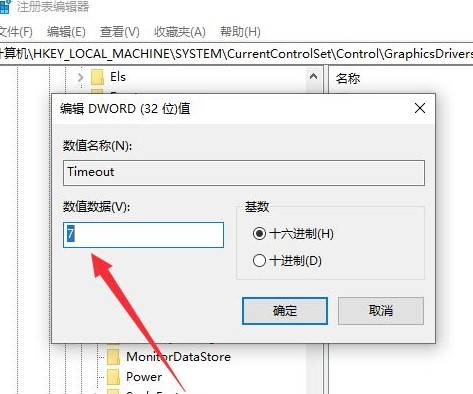Win10截图黑屏解决方法
日常在使用windows10电脑的时候经常会遇到各种各样的小问题,其中就有用户在给电脑截屏的时候发现电脑黑屏,这该怎么办呢?下面小编就给大家介绍下解决Win10系统全屏截图出现黑屏的操作方法,一起来看看吧。
Win10截图黑屏解决方法
1、按住【windows+R】键,打开【运行】框,再输入【regedit】回车
2、在打开的注册表左侧界面中找到【HKEY_LOCAL_MACHINE】选项展开,再找到【SYTEM】文件夹展开
注意:修改注册表存在风险,用户请小心操作。
3、接着在【SYTEM】文件夹中找到【CurrentControlSet】选项并展开,再找到【Control】文件夹
4、然后在【Control】文件夹中找到【GraphicsDrivers】中的【DCI】选项
5、最后在【DCI】的右侧界面中找到【Timeout】并双击打开,将【数值数据】给成【0】,点击【确定】保存即可
以上就是小编给大家分享的Win10截图黑屏解决方法的全部内容,想要了解更多系统有关资讯,请关注本站,小编会持续为大家更新更多相关攻略。
热门教程
win11关闭windows defender安全中心的四种方法
2Win11如何关闭Defender?Windows11彻底关闭Defender的3种方法
3win10不显示视频缩略图的两种解决方法
4win10关闭许可证即将过期窗口的方法
5win11怎么切换桌面?win11切换桌面的四种方法
6win11任务栏怎么显示网速?win11任务栏显示实时网速的方法
7win11忘记pin无法开机的三种最简单办法
8安装NET3.5提示0x800f0950失败解决方法
9Win11移动热点不能用怎么办?移动热点不工作怎么办?
10Win11如何打开预览窗格?Win11显示预览窗格的方法
装机必备 更多+
重装教程
大家都在看